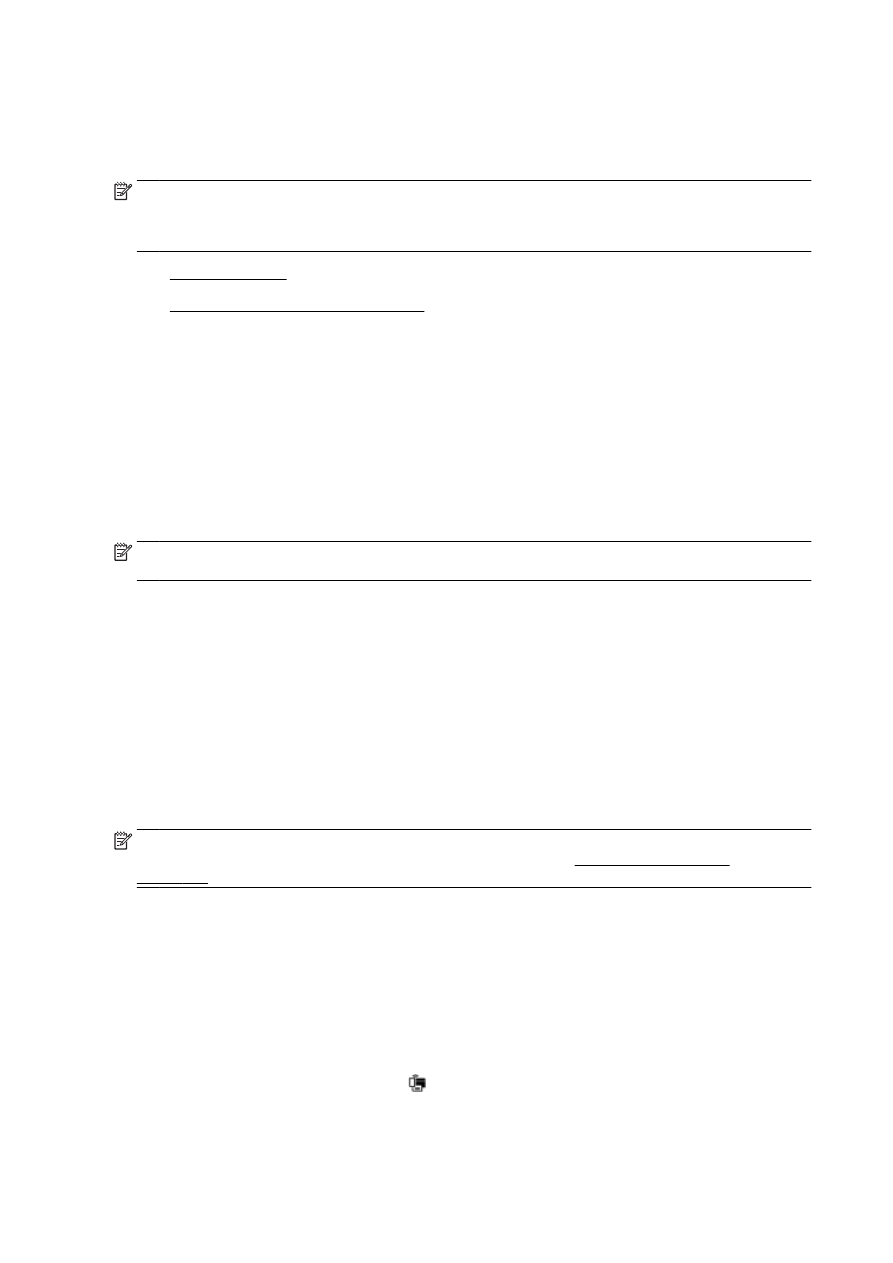
Sisäisen verkkopalvelimen avaaminen
Tietoja evästeistä
Upotettu web-palvelin (EWS) tallentaa pieniä tekstitiedostoja (evästeitä) kiintolevylle selaamisen
aikana. Evästeiden avulla EWS-palvelin tunnistaa tietokoneen seuraavalla kerralla. Jos esimerkiksi
olet määrittänyt EWS-palvelimen kielen, evästeen avulla palvelin muistaa kielivalinnan niin, että
seuraavalla käyttökerralla sivut näkyvät valitulla kielellä. Osa evästeistä (kuten asiakaskohtaiset
asetukset tallentava eväste) tallennetaan tietokoneelle, jolta ne voi poistaa manuaalisesti.
Voit määrittää selaimen hyväksymään kaikki evästeet tai määrittää, että kunkin evästeen käyttö
sallitaan tai kielletään aina niiden esiintyessä. Voit myös poistaa tarpeettomat evästeet selaimen
avulla.
HUOMAUTUS: Joissakin tulostimissa evästeiden poistaminen käytöstä poistaa käytöstä myös
vähintään yhden seuraavista ominaisuuksista:
●
Jatkaminen samasta paikasta, jossa olit sovelluksesta poistuessasi (hyödyllinen etenkin
ohjattuja asennustoimintoja käytettäessä)
●
Sulautetun web-palvelimen kieliasetuksen muistaminen
●
EWS:n Aloitus-sivun mukauttaminen
Lisätietoja tietosuoja- ja evästeasetusten muuttamisesta sekä evästeiden tarkastelusta ja
poistamisesta on verkkoselaimen käyttöohjeissa.
Sisäisen verkkopalvelimen avaaminen
Voit käyttää sisäistä verkkopalvelinta verkon tai suoran langattoman välityksellä.
HUOMAUTUS: Tulostimen tulee olla verkossa ja tulostimella pitää olla IP-osoite. Tulostimen IP-
osoite ja isäntänimi lukevat tilaraportissa. Lisätietoja on kohdassa Verkkokokoonpanosivu
sivulla 126.
Sisäisen verkkopalvelimen avaaminen selaimessa
●
Kirjoita tulostimelle määritetty IP-osoite tai isäntänimi tietokoneeseen asennetun yhteensopivan
selaimen osoiteriville.
Jos IP-osoite on esimerkiksi 123.123.123.123, kirjoita selaimeen seuraava osoite: http://
123.123.123.123
Sisäisen verkkopalvelimen avaaminen Suora langaton -yhteyden välityksellä
1.
Valitse tulostimen ohjauspaneelista (Suora langaton).
2.
Jos näytön mukaan Suora langaton on Ei käytössä, ota suora langaton käyttöön valitsemalla
Suora langaton.
118 Luku 9 Tulostimen hallintatyökalut
FIWW
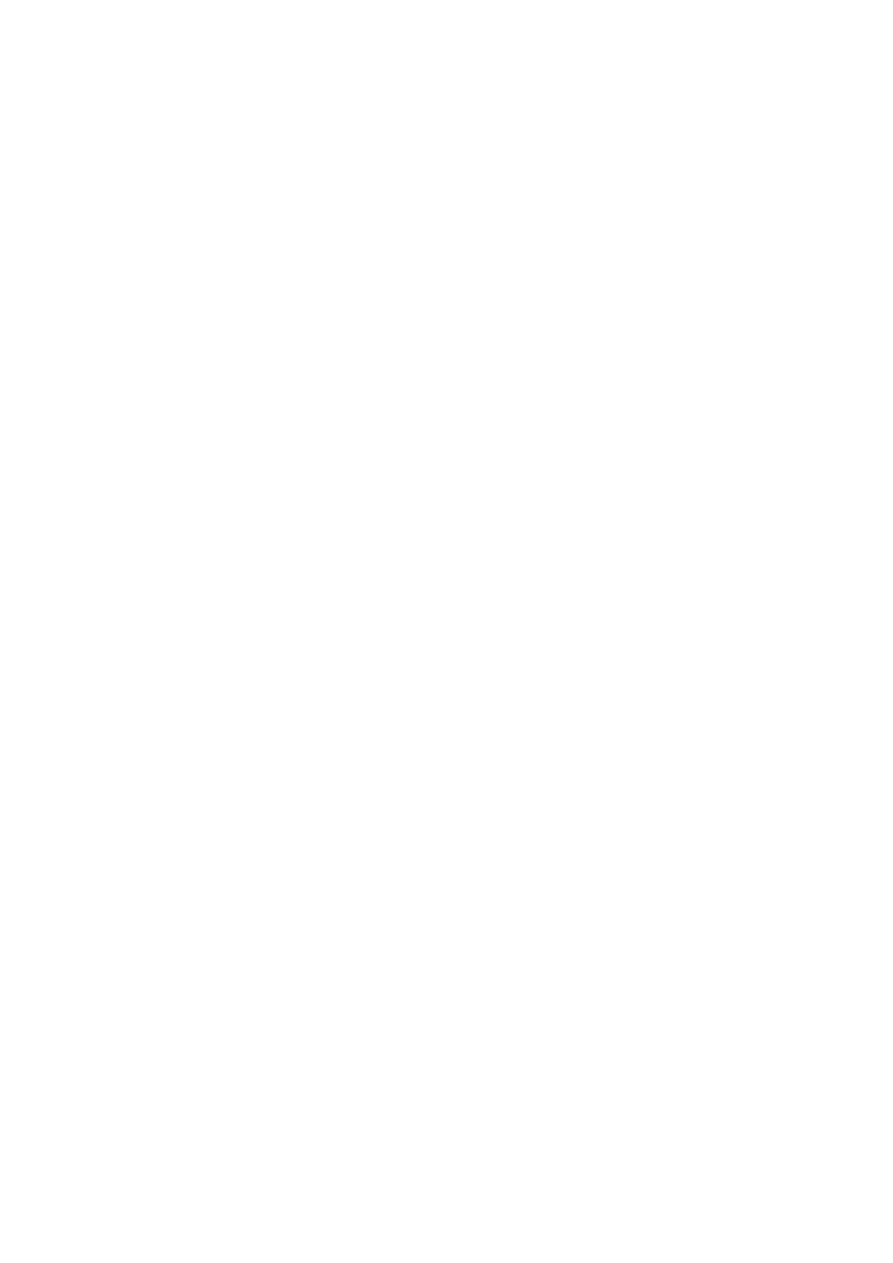
3.
Ota langattomaan yhteyteen kykenevällä tietokoneella langaton yhteys käyttöön. Hae Suora
langaton -nimi ja yhdistä siihen. Jos Suora langaton-suojaus on käytössä, anna Suora langaton-
salasana pyydettäessä.
4.
Kirjoita tuettuun selaimeen seuraava osoite: http://192.168.223.1.
FIWW
Sisäinen verkkopalvelin 119
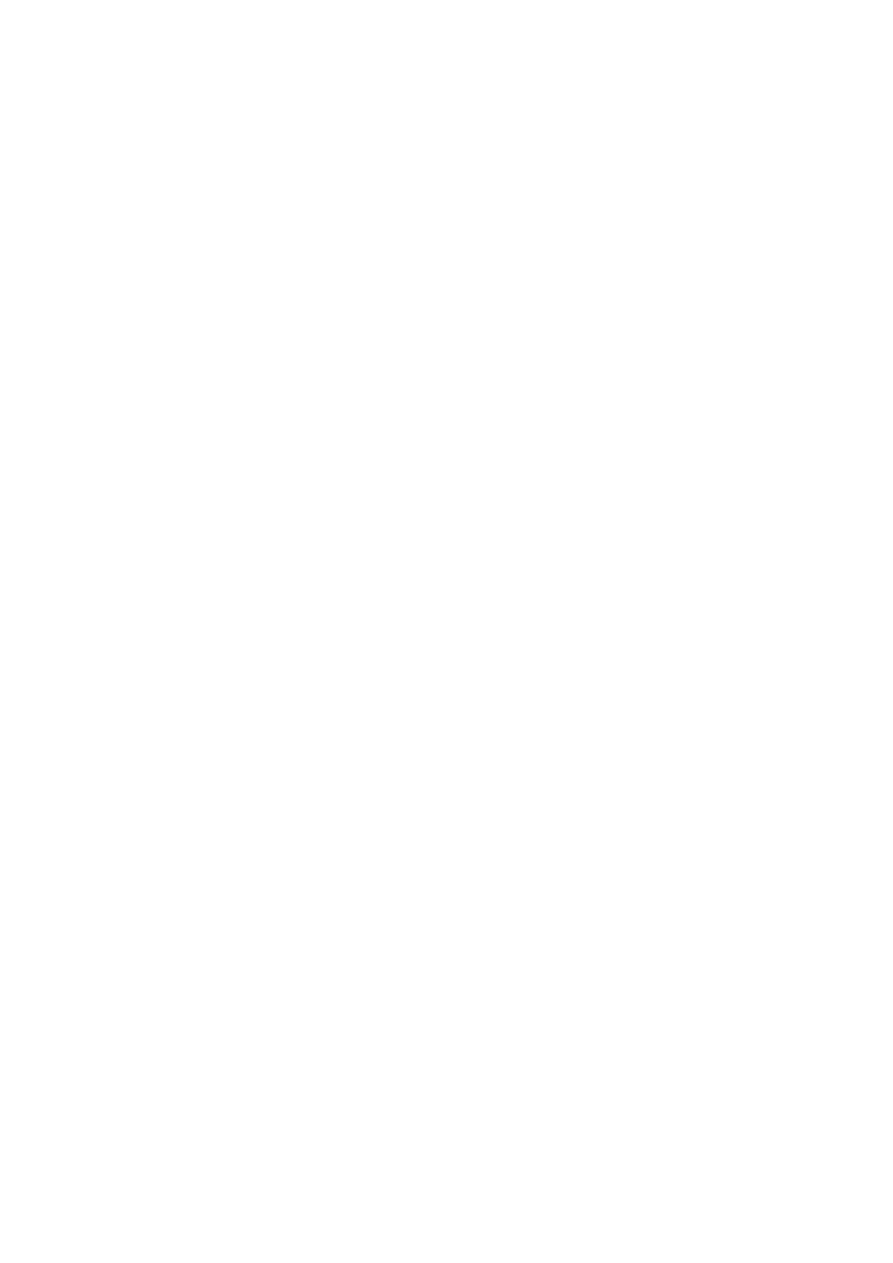
120 Luku 9 Tulostimen hallintatyökalut
FIWW